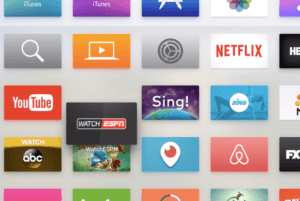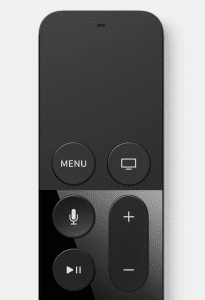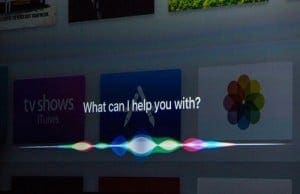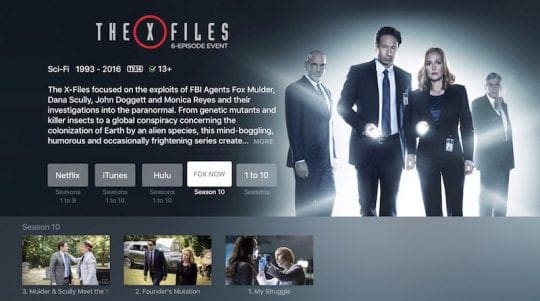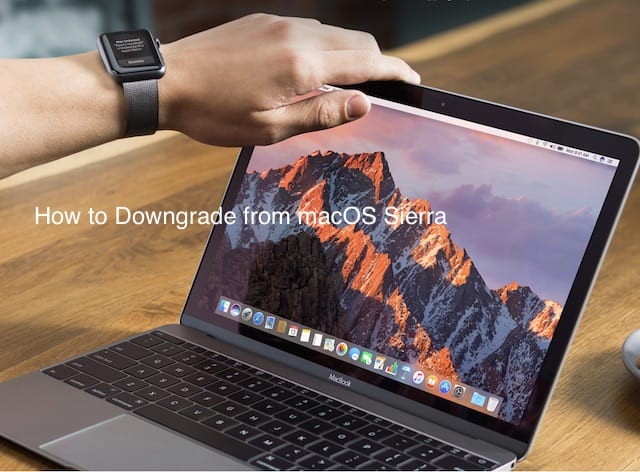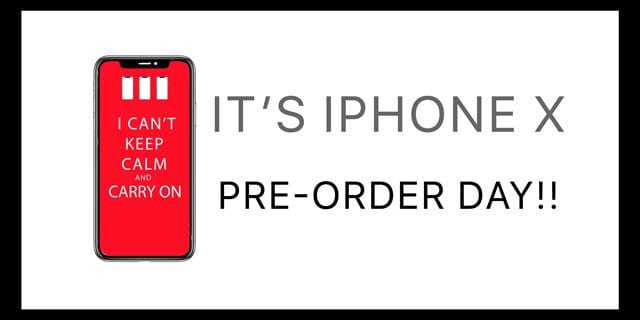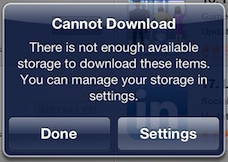tvOS – 14 советов и приемов для вашего Apple TV
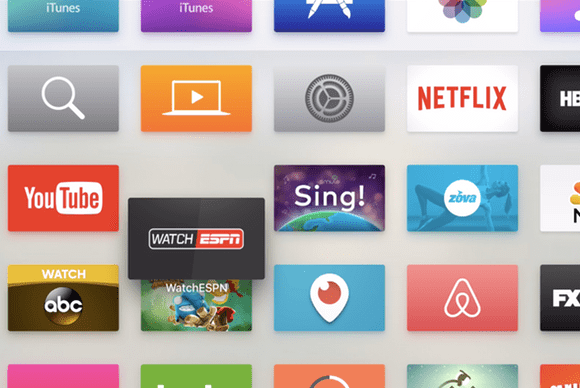
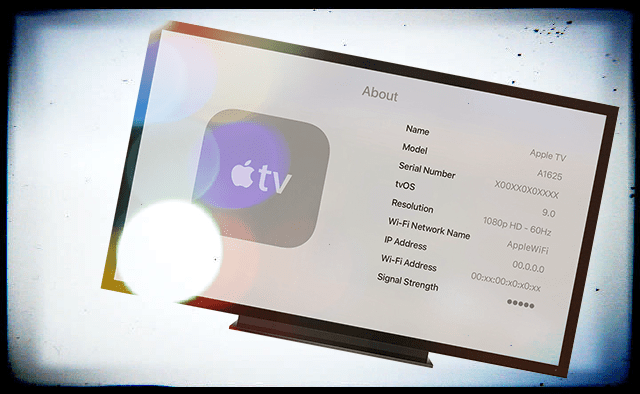
Советы Уловки AppleTV: все, что вы не знали об Apple TV и tvOS
Изменение порядка приложений
Если вы хотите перемещаться между приложениями на главном экране Apple TV, просто удерживайте одно приложение с помощью сенсорной панели Siri, а затем переместите его в любое место.
Создать папки
Начиная с tvOS 9.2, пользователи теперь могут создавать папки приложений. Просто нажмите и удерживайте одно из приложений, как раньше, и наведите его на другое приложение.

Приложение Apple Remote
Многие не знают об этом, поскольку оно не было доступно при запуске, но теперь вы можете использовать приложение Remote в iOS App Store для управления своим Apple TV.

Настройки видео
При просмотре любого клипа проведите пальцем вниз сверху, чтобы открыть список настроек и параметров для вашего видео, включая скрытые субтитры, динамики AirPlay и Bluetooth и даже режим шумоподавления.
Пользовательские заставки
Новые скринсейверы Aerial на tvOS красивы, но вы также можете использовать свое собственное изображение. Просто перейдите в «Настройки»> «Основные»> «Заставка»> «Тип заставки».
Многозадачность
Как и в iOS, tvOS поддерживает многозадачные приложения и имеет переключатель приложений. Чтобы выполнить несколько задач одновременно, дважды нажмите кнопку ТВ на пульте дистанционного управления.
Спать
Если вы хотите перевести Apple TV в спящий режим, просто нажмите кнопку «Меню».

Siri
Siri – одна из самых мощных функций Apple TV. Вы просите не только посмотреть, но и такие вещи, как спортивные результаты и погода. Вы даже можете что-то смотреть, а затем спросить Сири: «Что она только что сказала?»? И он вернется к тому, что только что сказал этот человек, и включит субтитры на время ее предложения.

Apple Search
Siri может искать в нескольких сервисах, включая iTunes, Hulu, Netflix, HBO, Fox, CBS и другие, для одного конкретного объекта. Итак, если вы попросите Siri найти вам комедии, она покажет вам несколько вариантов, а затем, какие услуги доступны. Вы даже можете попросить Siri «смешные фильмы на Netflix».

Клавиатуры Bluetooth
Ввод текста на Apple TV может быть проблемой, однако tvOS полностью поддерживает клавиатуру Bluetooth. Просто зайдите в параметры Bluetooth и добавьте клавиатуру. Если вы используете клавиатуру Apple Magic Keyboard, функциональные клавиши даже работают.
Диктовка речи
Что касается набора текста на tvOS, теперь вы можете использовать диктовку для ввода в поля поиска. Просто нажмите кнопку Siri при выборе текстового поля.
Наушники Bluetooth
Помимо поддержки Bluetooth-клавиатуры, tvOS поддерживает Bluetooth-наушники, поэтому вы можете смотреть видео, не мешая другим.
Режим отображения конференц-зала
Перейдя в «Настройки»> «AirPlay»> «Дисплей конференц-зала», вы можете отобразить пользовательское сообщение, чтобы люди могли подключить свои устройства к Apple TV, а также заблокировать телевизор от выполнения каких-либо действий без пароля.

Смотреть прямую трансляцию
Ряд приложений в магазине приложений tvOS, включая CBS All Access, Disney и FXNOW, поддерживают прямые трансляции в своих сетях. Вы можете попросить Siri перейти прямо к прямой трансляции, сказав «Смотрите ___ в прямом эфире».
Какие ваши любимые советы?